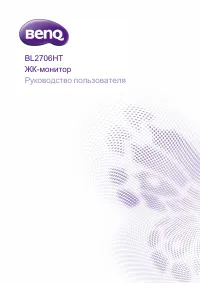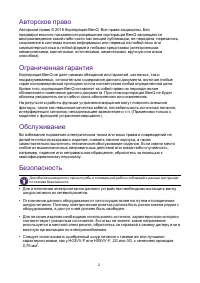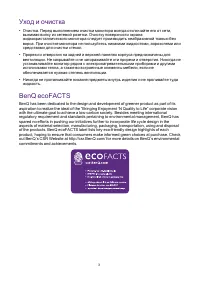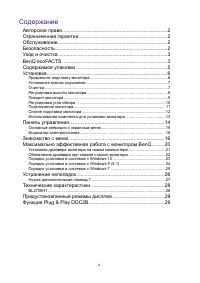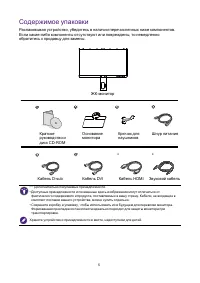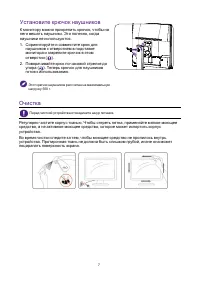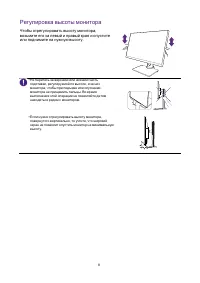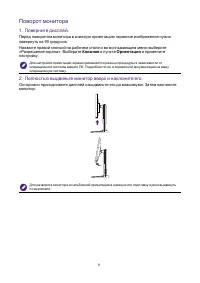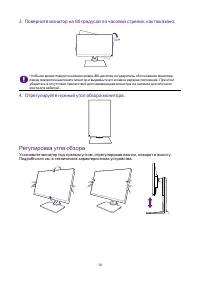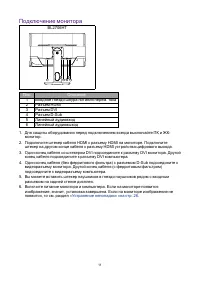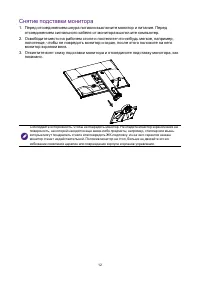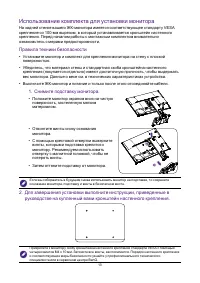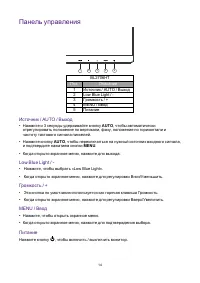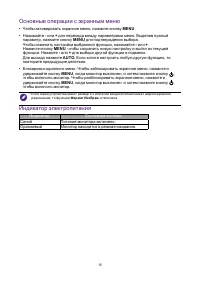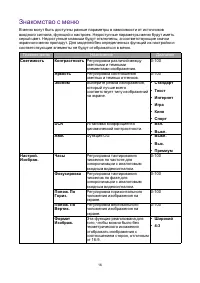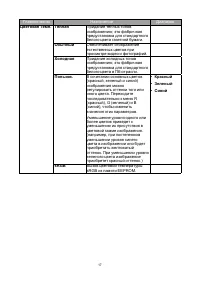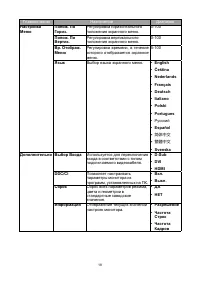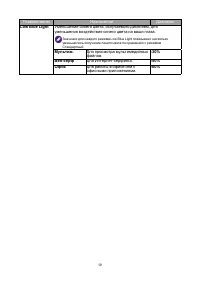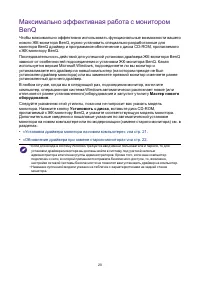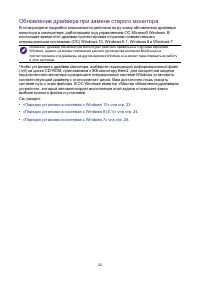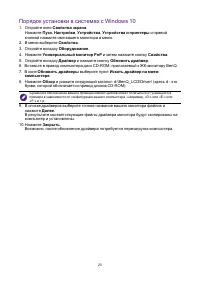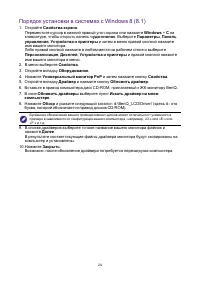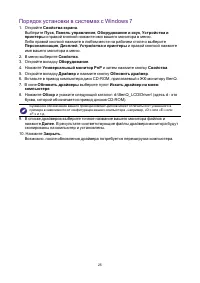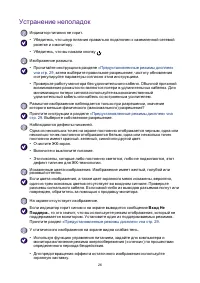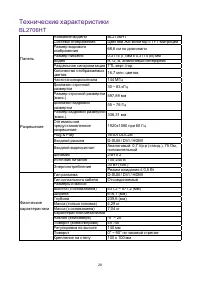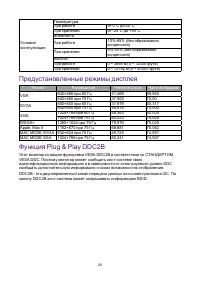Страница 2 - Авторское право; Авторское право © 2016 Корпорация BenQ. Все права защищены. Без; Ограниченная гарантия; квалифицированному персоналу.; Безопасность; шнура питания из сетевой розетки.
2 Авторское право Авторское право © 2016 Корпорация BenQ. Все права защищены. Без предварительного письменного разрешения корпорации BenQ запрещается воспроизведение какой-либо части настоящей публикации, ее передача, перезапись, сохранение в системах поиска информации или перевод на любой язык или ...
Страница 3 - Уход и очистка; вынимая вилку из сетевой розетки. Очистку поверхности экрана; BenQ ecoFACTS; commitments and achievements.
3 Уход и очистка • Очистка. Перед выполнением очистки монитора всегда отключайте его от сети, вынимая вилку из сетевой розетки. Очистку поверхности экрана жидкокристаллического монитора следует производить неабразивной тканью без ворса. При очистке монитора не пользуйтесь никакими жидкостями, аэрозо...
Страница 4 - Содержание
4 Содержание Авторское право ........................................................................... 2 Ограниченная гарантия ............................................................... 2 Обслуживание .............................................................................. 2 Безопасност...
Страница 5 - Содержимое упаковки
5 Содержимое упаковки Распаковывая устройство, убедитесь в наличии перечисленных ниже компонентов. Если какие-либо компоненты отсутствуют или повреждены, то немедленно обратитесь к продавцу для замены. Звуковой кабель Крючок для наушников Кабель DVI * * ЖК-монитор Краткое руководство и диск CD-ROM О...
Страница 6 - Установка; Прикрепите подставку монитора; они со щелчком вошли в зацепление друг с другом.
6 Установка • Если ваш компьютер включен, то перед тем, как продолжить, выключите его. Не подсоединяйте кабели к монитору и не включайте его, пока не получите соответствующих указаний. • Следующие рисунки показаны только для примера. Входные и выходные гнезда могут быть разными в зависимости от купл...
Страница 7 - Установите крючок наушников; Очистка
7 Установите крючок наушников 2 1 К монитору можно прикрепить крючок, чтобы на него вешать наушники. Это полезно, когда наушники не используются.1. Сориентируйте и совместите крюк для наушников с отверстием в подставке монитора и закрепите крючок в этом отверстии ( ). 2. Поворачивайте крюк по часово...
Страница 8 - Регулировка высоты монитора; Чтобы отрегулировать высоту монитора,
8 Регулировка высоты монитора Чтобы отрегулировать высоту монитора, возьмите его за левый и правый края и опустите или поднимите на нужную высоту. • Не беритесь за верхнюю или нижнюю часть подставки, регулируемой по высоте, и за низ монитора, чтобы при подъеме или опускании монитора не прищемить пал...
Страница 9 - Поворот монитора; «Разрешение экрана». Выберите; Книжная; в пункте; Ориентация; и примените; Полностью выдвиньте монитор вверх и наклоните его.
9 Поворот монитора 1. Поверните дисплей. Перед поворотом монитора в книжную ориентацию экранное изображение нужно повернуть на 90 градусов.Нажмите правой кнопкой на рабочем столе и во всплывающем меню выберите «Разрешение экрана». Выберите Книжная в пункте Ориентация и примените настройку. Для настр...
Страница 10 - Отрегулируйте нужный угол обзора монитора.; Регулировка угла обзора; Подробности см. в технических характеристиках устройства.
10 3. Поверните монитор на 90 градусов по часовой стрелке, как показано. 90 Чтобы во время поворота нижняя кромка ЖК-дисплея не ударилась об основание монитора, перед поворотом наклоните монитор и выдвиньте его в самое верхнее положение. При этом убедитесь в отсутствии препятствий для перемещения мо...
Страница 11 - Подключение монитора; Описание
11 Подключение монитора BL2706HT 3 1 2 4 5 6 Поз. Описание 1 Входное гнездо шнура питания перем. тока 2 Разъем HDMI 3 Разъем DVI 4 Разъем D-Sub 5 Линейный аудиовход 6 Линейный аудиовыход 1. Для защиты оборудования перед подключением всегда выключайте ПК и ЖК- монитор. 2. Подключите штекер кабеля HDM...
Страница 12 - Снятие подставки монитора; монитор экраном вниз.
12 Снятие подставки монитора 1. Перед отсоединением шнура питания выключите монитор и питание. Перед отсоединением сигнального кабеля от монитора выключите компьютер. 2. Освободите место на рабочем столе и постелите что-нибудь мягкое, например, полотенце, чтобы не повредить монитор и экран, после эт...
Страница 13 - Использование комплекта для установки монитора; Правила техники безопасности; Для завершения установки выполните инструкции, приведенные в
13 Использование комплекта для установки монитора На задней стенке вашего ЖК-монитора имеется соответствующее стандарту VESA крепление со 100-мм вырезом, в который устанавливается кронштейн настенного крепления. Перед началом работы с монтажным комплектом внимательно ознакомьтесь с мерами предосторо...
Страница 14 - Панель управления; AUTO; Питание
14 Панель управления 1 2 3 4 5 BL2706HT Поз. Описание 1 Источник / AUTO / Выход 2 Low Blue Light / - 3 Громкость / + 4 MENU / Ввод 5 Питание Источник / AUTO / Выход • Нажмите и 3 секунды удерживайте кнопку AUTO , чтобы автоматически отрегулировать положение по вертикали, фазу, положение по горизонта...
Страница 15 - Основные операции с экранным меню; Индикатор электропитания; Индикатор
15 Основные операции с экранным меню • Чтобы активировать экранное меню, нажмите кнопку MENU . • Нажимайте - или + для перехода между параметрами меню. Выделив нужный параметр, нажмите кнопку MENU для подтверждения выбора. Чтобы изменить настройки выбранной функции, нажимайте - или + . Нажмите кнопк...
Страница 16 - Знакомство с меню; Главное меню; DCR
16 Знакомство с меню В меню могут быть доступны разные параметры в зависимости от источников входного сигнала, функций и настроек. Недоступные параметры меню будут иметь серый цвет. Недоступные клавиши будут отключены, а соответствующие значки экранного меню пропадут. Для моделей без определенных фу...
Страница 17 - sRGB
17 Главное меню Назначение Диапазон Цветовая Темп. Теплая Придание теплых тонов изображению; это фабричная предустановка для стандартного белого цвета газетной бумаги. Обычный Обеспечивает отображение естественных цветов при просмотре видео и фотографий. Холодная Придание холодных тонов изображению;...
Страница 18 - English; 简体中文; DVI
18 Главное меню Назначение Диапазон Настройка Меню Полож. По Гориз. Регулировка горизонтального положения экранного меню. 0-100 Полож. По Вертик. Регулировка вертикального положения экранного меню. 0-100 Вр. Отображ. Меню Регулировка времени, в течение которого отображается экранное меню. 5-100 Язык...
Страница 19 - Low Blue Light; Уменьшение синего цвета, излучаемого дисплеем, для; Для просмотра мультимедийных; Офис; Для работы в офисе или с
19 Главное меню Назначение Диапазон Low Blue Light Уменьшение синего цвета, излучаемого дисплеем, для уменьшения воздействия синего цвета на ваши глаза. Значение для каждого режима Low Blue Light показывает, насколько уменьшилось излучение синего цвета по сравнению с режимом Cтандартный. Мультим. Дл...
Страница 20 - Мастер нового; монитора. Нажмите кнопку; Установить с диска; «Установка драйвера монитора на новом компьютере» vна стр. 21
20 Максимально эффективная работа с монитором BenQ Чтобы максимально эффективно использовать функциональные возможности вашего нового ЖК-монитора BenQ, нужно установить специально разработанные для монитора BenQ драйвер и программное обеспечение с диска CD-ROM, прилагаемого к ЖК-монитору BenQ.Послед...
Страница 21 - Установка драйвера монитора на новом компьютере; Выполните действия, описанные в разделе
21 Установка драйвера монитора на новом компьютере В этом разделе подробно описываются действия по выбору и установке драйвера ЖК-монитора BenQ на новом компьютере, на котором прежде не был установлен драйвер монитора. Эти указания применимы только к совершенно новому компьютеру, к которому впервые ...
Страница 22 - Обновление драйвера при замене старого монитора; «Порядок установки в системах с Windows 10» vна стр. 23.
22 Обновление драйвера при замене старого монитора В этом разделе подробно описываются действия по ручному обновлению драйвера монитора в компьютере, работающем под управлением ОС Microsoft Windows. В настоящее время этот драйвер протестирован и признан совместимым с операционными системами (ОС) Win...
Страница 23 - Порядок установки в системах с Windows 10
23 Порядок установки в системах с Windows 10 1. Откройте окно Свойства экрана . Нажмите Пуск , Настройки , Устройства , Устройства и принтеры и правой кнопкой нажмите имя вашего монитора в меню. 2. В меню выберите Свойства . 3. Откройте вкладку Оборудование . 4. Нажмите Универсальный монитор PnP и з...
Страница 25 - Порядок установки в системах с Windows 7
25 Порядок установки в системах с Windows 7 1. Откройте Свойства экрана . Выберите Пуск , Панель управления , Оборудование и звук , Устройства и принтеры и правой кнопкой нажмите имя вашего монитора в меню. Либо правой кнопкой нажмите в любом месте на рабочем столе и выберите Персонализация , Диспле...
Страница 26 - Устранение неполадок; «Предустановленные режимы дисплея»; Вход Не; «Предустановленные режимы дисплея» vна стр. 29.
26 Устранение неполадок Индикатор питания не горит.• Убедитесь, что шнур питания правильно подключен к заземленной сетевой розетке и к монитору. • Убедитесь, что вы нажали кнопку . Изображение размыто.• Прочитайте инструкции в разделе «Предустановленные режимы дисплея» vна стр. 29 , затем выберите п...
Страница 27 - Нужна дополнительная помощь?
27 Индикатор монитора горит оранжевым цветом?Если индикатор горит оранжевым цветом, включен режим управления питанием. Нажмите клавишу на клавиатуре компьютера или подвиньте мышь. Если это не даст результата, проверьте разъемы сигнального кабеля. Если какой-либо из выводов разъемов погнут или повреж...
Страница 28 - Технические характеристики
28 Технические характеристики BL2706HT Панель Название модели BL2706HT Система отображения Цветной ЖК-монитор с TFT-матрицей Размер видимого изображения 68,6 см по диагонали Размер пикселя 0,3114 (Г) мм x 0,3114 (В) мм Видео R, G, B, аналоговый интерфейс Раздельная синхронизация TTL верт./гор. Колич...
Страница 29 - Предустановленные режимы дисплея; Режим; Функция Plug & Play DDC2B
29 Условия эксплуатации Температура: При работе от 0°C до 40°C При хранении от -25°C до +55°C Влажность:При работе 10%-85% (без образования конденсата) При хранении 5%-93% (без образования конденсата) Высота: При работе 0 ~ 3658 м (0 ~ 12000 фута) При хранении 0 ~ 12192 м (0 ~ 40000 фута) Предустано...